نصب لینوکس روی ویندوز در کنار هم
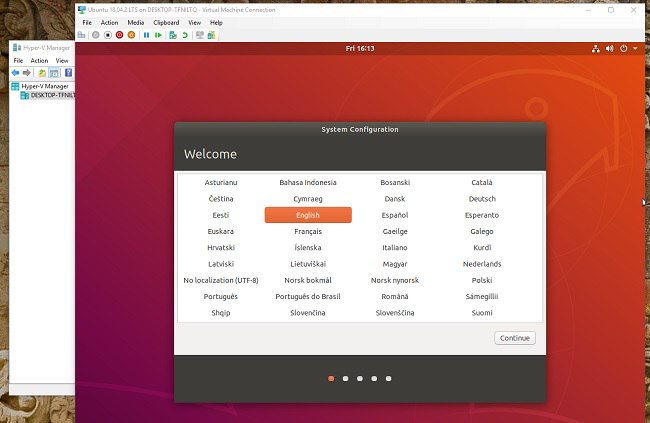
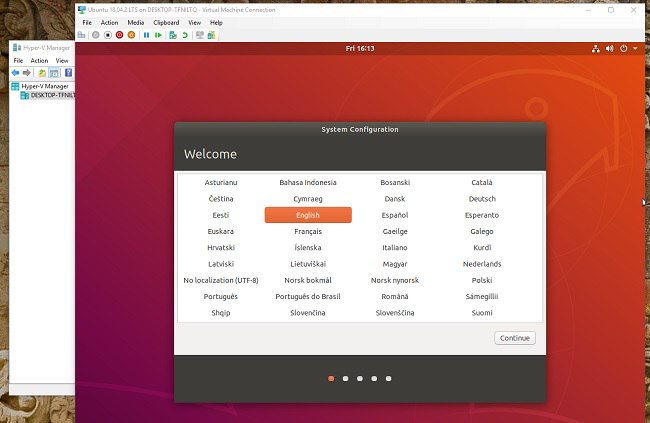
با تغییر نگرشی که مایکروسافت طی سالیان اخیر به خود دیده این امکان فراهم شده که بسیاری از توسعه دهندگان دنیای لینوکس نیز بتوانند بدون محدودیت از ویندوز 10 استفاده کنند. در یکی از جدیدترین ویژگیهای ویندوز 10، مایکروسافت این امکان را فراهم کرده که بتوان روی ویندوز 10 و با استفاده از ابزار Hyper-V مستقیماً از داخل استور مایکروسافت، اوبونتو لینوکس را نصب کرد.
Windows Subsystem for Linux ابزاری است که به کاربران علاقمند به محبوبترین توزیع سیستم عامل لینوکس کمک میکند که بتوانند همزمان در داخل ویندوز 10 از اوبونتو استفاده کنند.
پیش از هر نکتهای باید بگوییم که راههای فراوانی برای نصب و استفاده از توزیعهای مختلف لینوکس روی ویندوز وجود دارد ولی در این روش بدون نیاز به ابزار ثالث و تنها از طریق فروشگاه نرمافزاری مایکروسافت و نرمافزار مجازی سازی داخلی ویندوز اقدام به نصب توزیع اوبونتو خواهیم کرد.
در این راستا ابزار Hyper-V مایکروسافت که از ابزارهای از پیش نصب شده روی ویندوز 10 است به کاربران اجازه آن را خواهد داد تا نسخه های 18.04 LTS یا 19.04 اوبونتو را به راحتترین شکل ممکن روی ویندوز نصب کرده و مورد استفاده قرار دهند.
اما اولین سوال این است که این کار را چطور انجام دهیم؟ برای رسیدن به این هدف مراحل زیر را که برای شما نشان داده ایم را دنبال کنید:
• ابتدا از طریق این لینک Ubuntu را از استور مایکروسافت دریافت و نصب کنید.
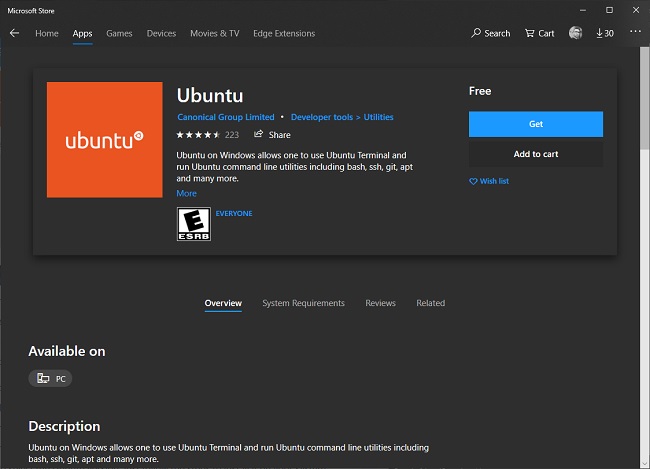
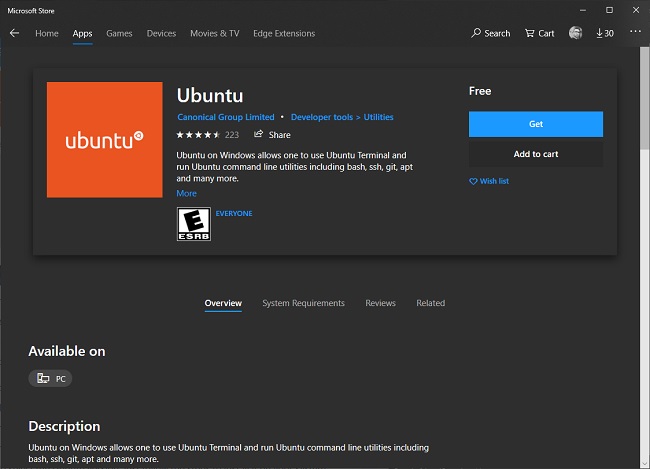
• منوی استارت را باز کرده و به دنبال نرمافزار Hyper-V Manager بگردید.
(نکته: اگر Hyper-V Manager روی ویندوز شما فعال نیست با استفاده از دستور زیر در Windows Power Shell آن را فعال کنید. البته راههای فعال کردن بسیار زیادی برای Hyper-V Manager در ویندوز وجود دارد که میتوانید از هر کدام از آنها که بخواهید استفاده کنید ولی روش زیر سادهترین حالت ممکن است)
Enable-WindowsOptionalFeature -Online -FeatureName Microsoft-Hyper-V -All
• بعد از باز کردن این نرمافزار، ابتدا نام دستگاه خود (کامپیوتری که ویندوز شما روی آن نصب شده) را انتخاب کنید.
• در منوی سمت راست پنجره باز شده، گزینه Quick Create را انتخاب کنید.
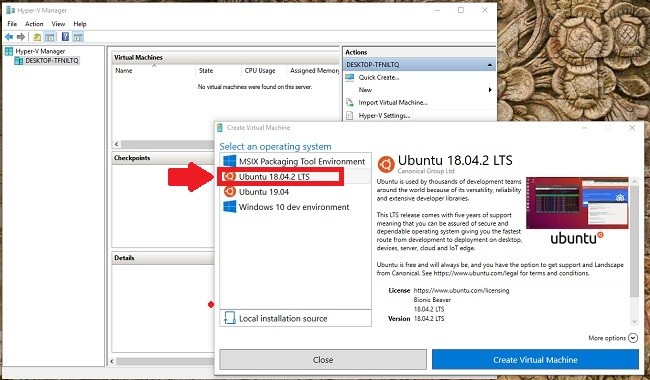
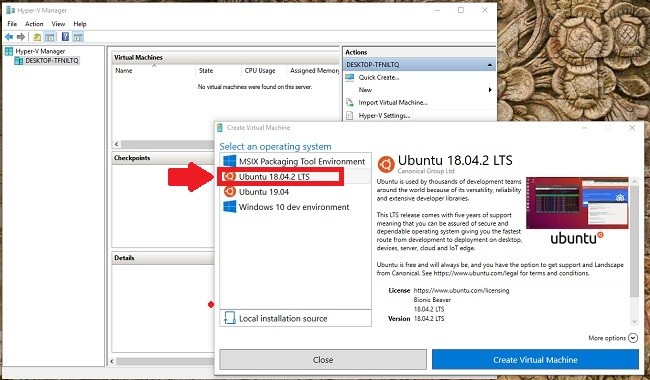
• در این مرحله نام توزیع نصب شده را مشاهده کرده و میتوانید برای راهاندازی و نصب، روی آن کلیک کنید.
• با کلیک روی نام توزیع مورد نظر، پنجره دیگری در محیط Hyper-V باز شده و شروع به دانلود نسخه نصب شده اوبونتو برای ویندوز شما مینماید.
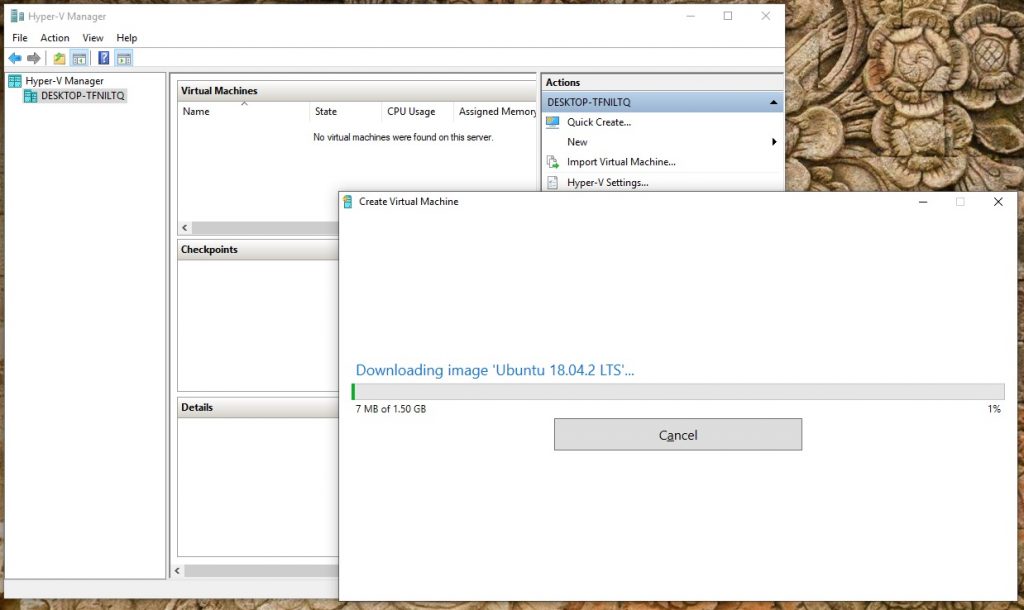
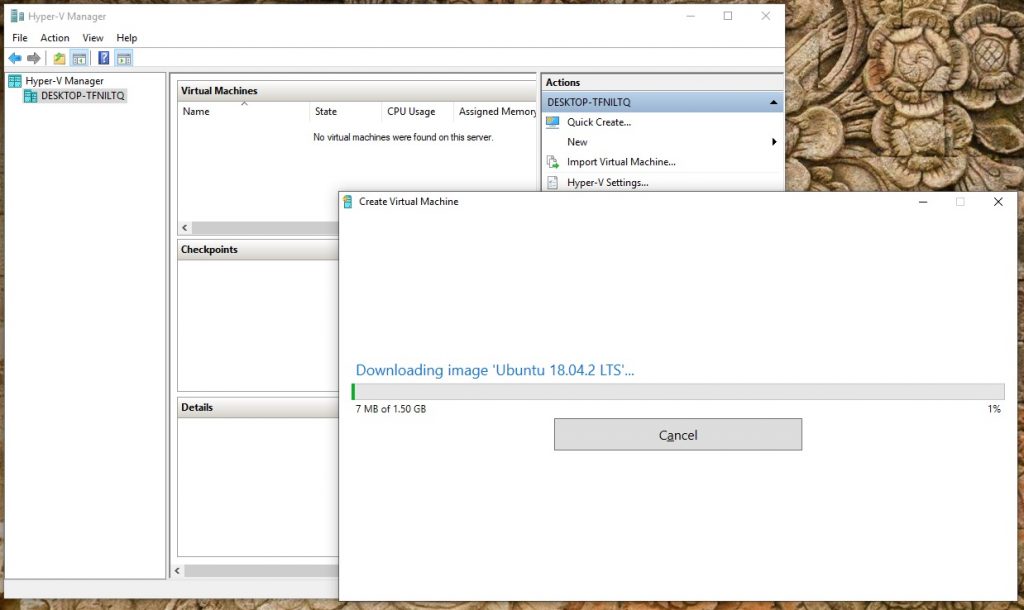
• پس از پایان مراحل دانلود میتوانید مراحل نصب به صورت خودکار انجام میشود.
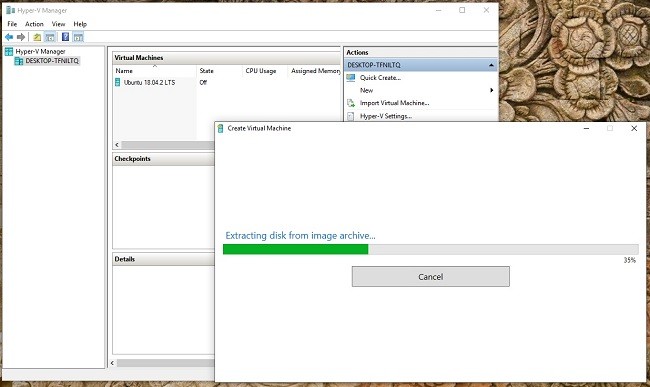
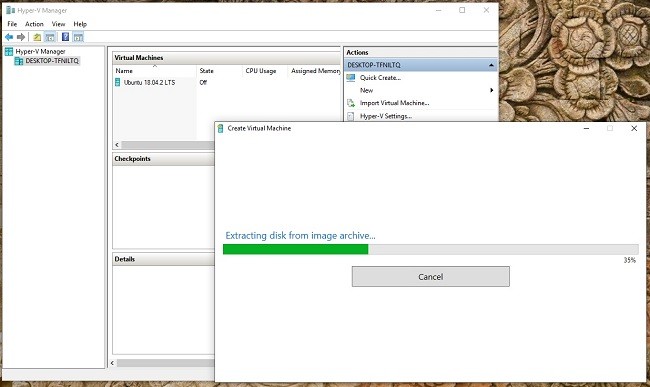
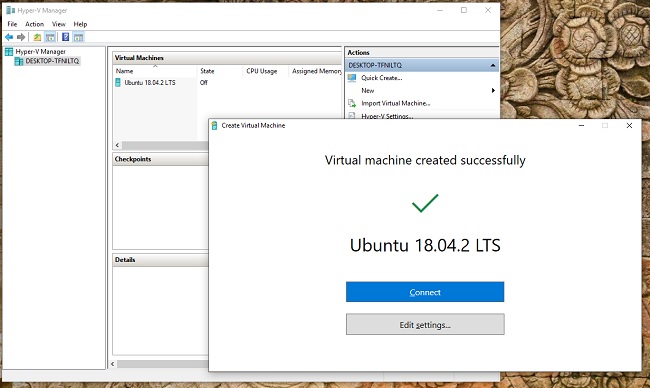
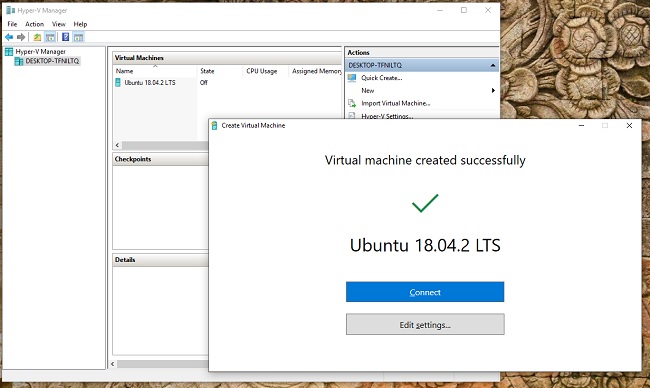
• مشاهده میکنید که در این مرحله رابط کاربری دسکتاپ اوبونتو به راحتی نصب شده و میتوانید از آن بدون محدودیت استفاده کنید.
• بعد از اینکه یک بار مراحل نصب بالا را طی کرده باشید فقط کافیست برای اجرای لینوکس در دفعات بعد به محیط Hyper-V Managerمراجعه کرده و توزیع مد نظر نصب شده را اجرا کنید.
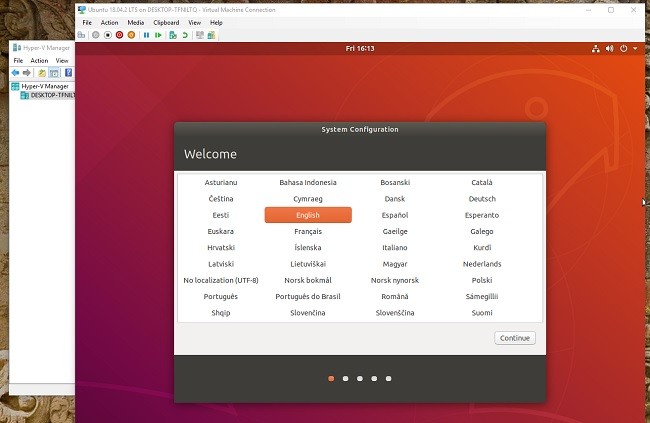
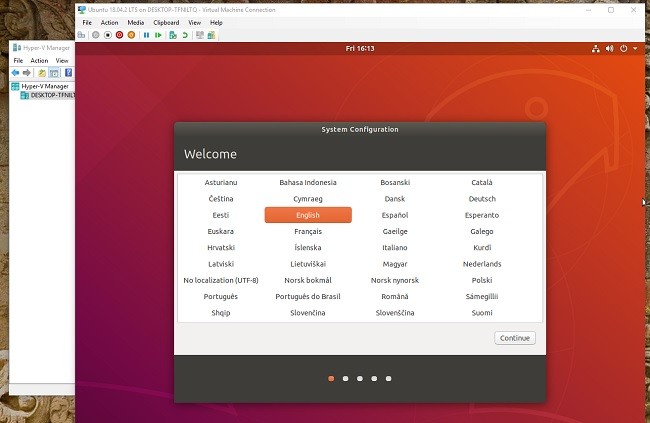
لازم به ذکر است که این روش برای دیگر توزیعهای لینوکس که در استور مایکروسافت میتوان آنها را دانلود کرد نیز میتواند مورد استفاده قرار بگیرد و فقط کافیست مراحل فوق را در مورد آنها دنبال کنید.
 PcPlum
PcPlum 






